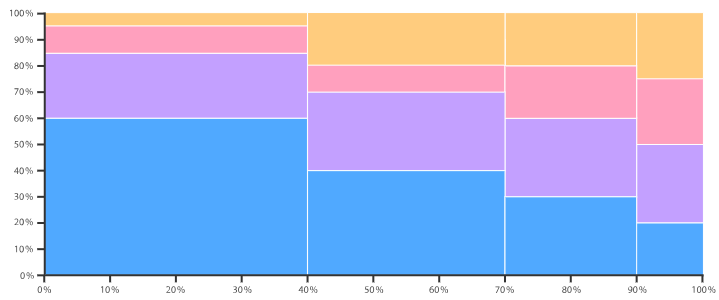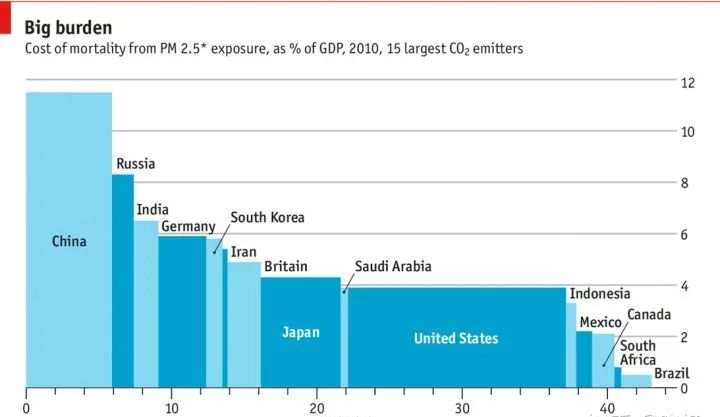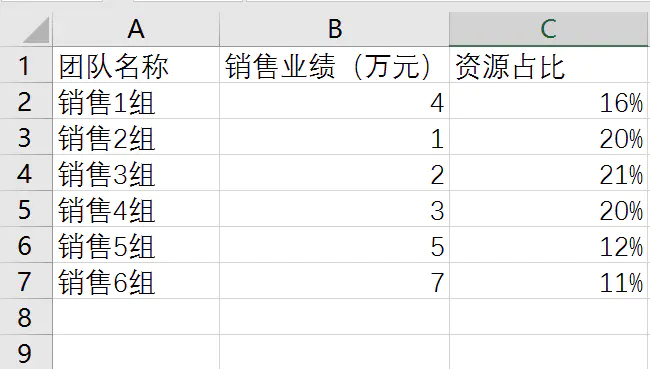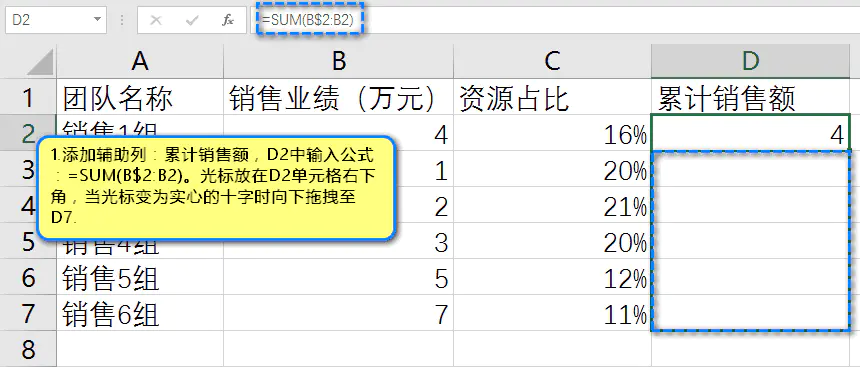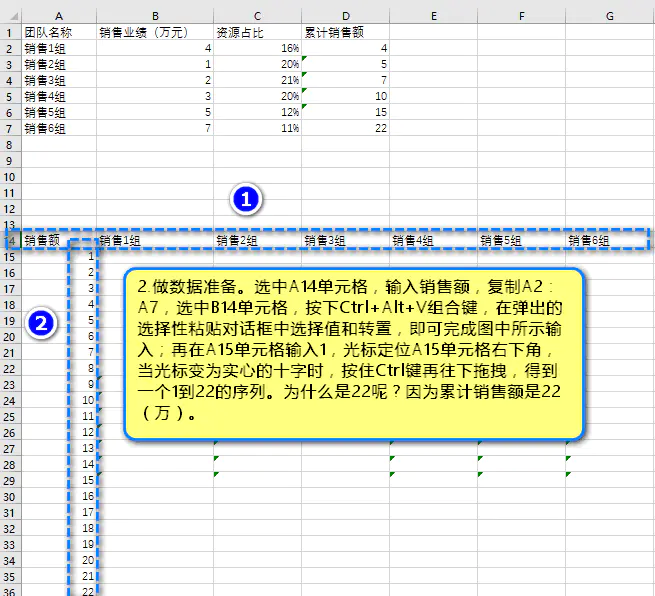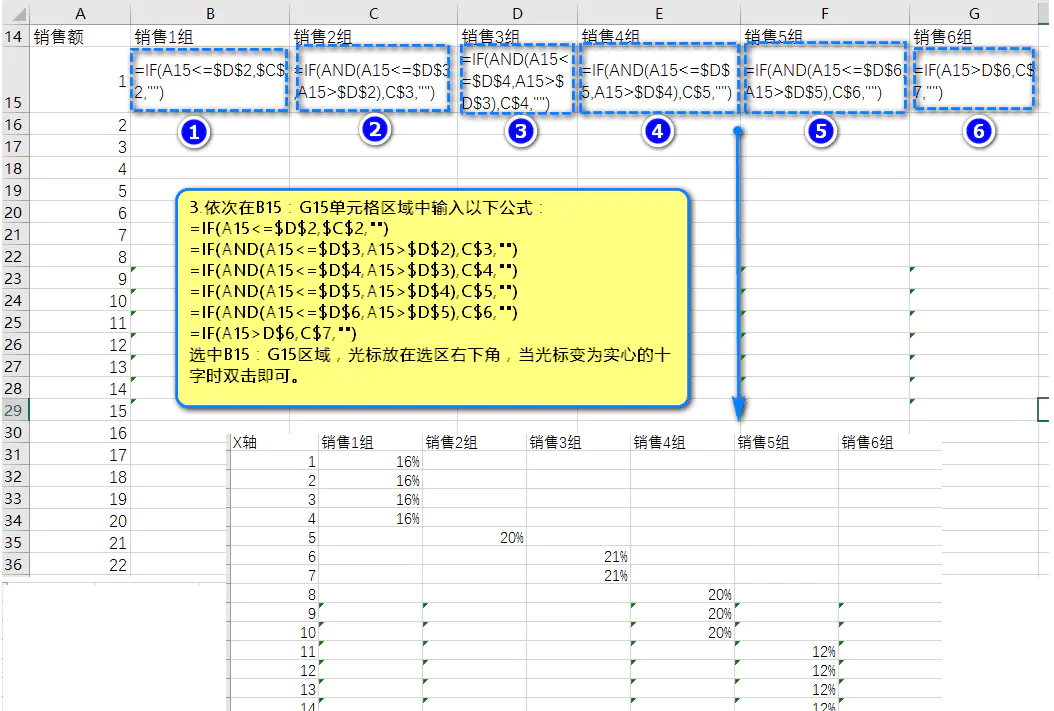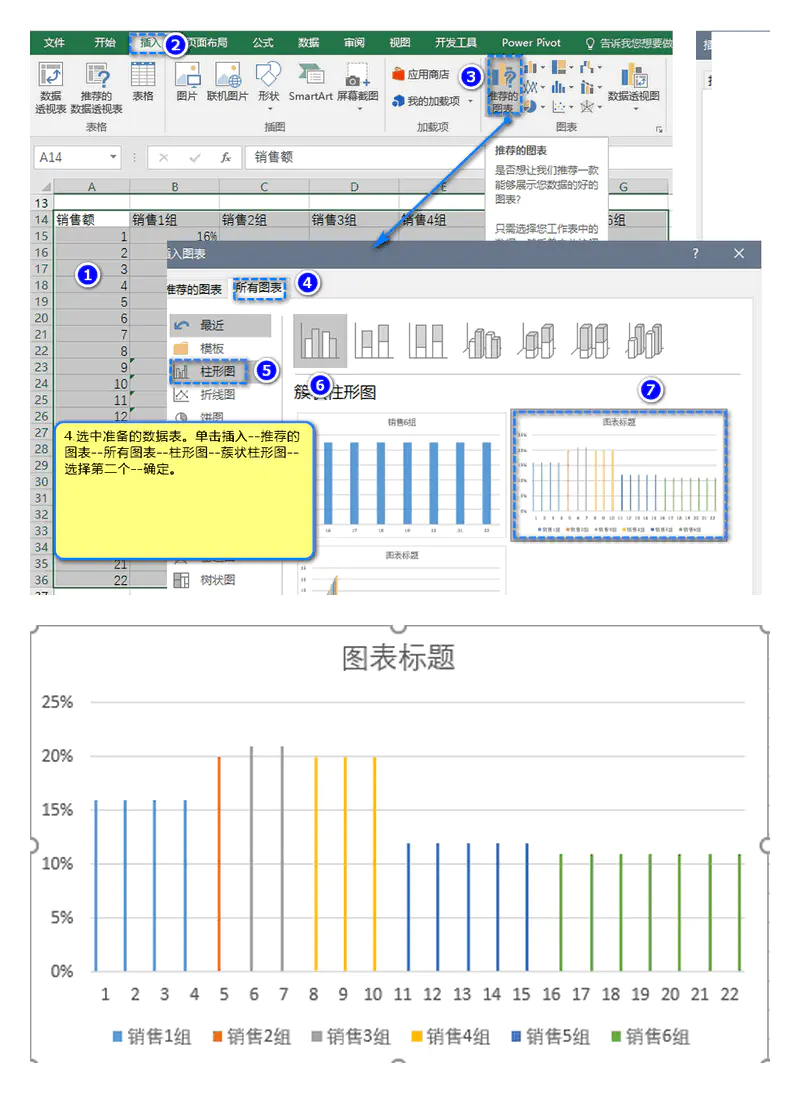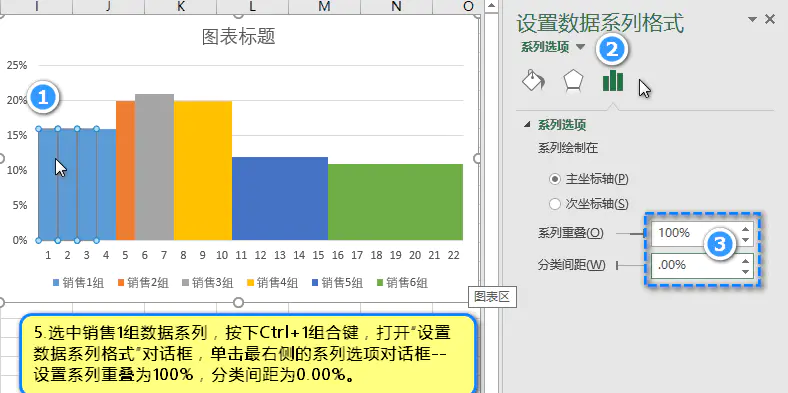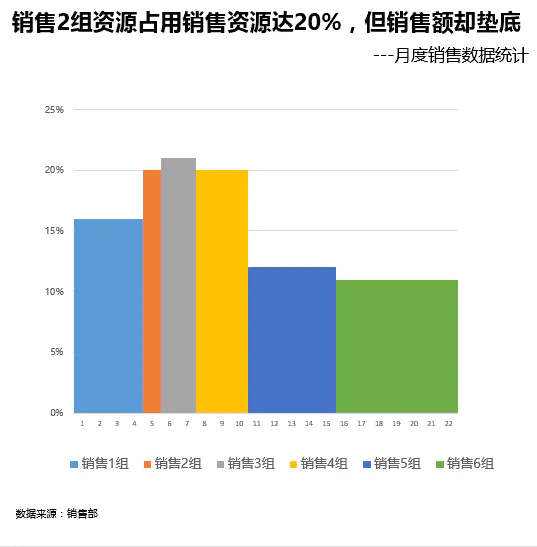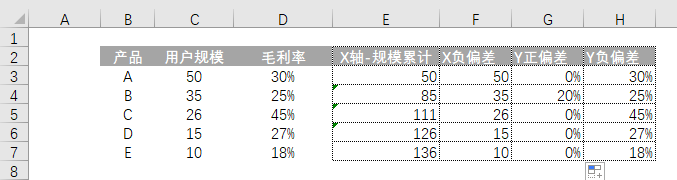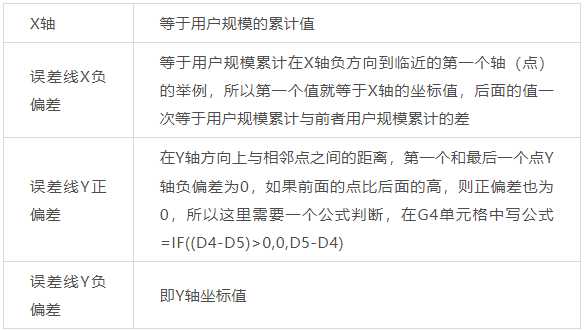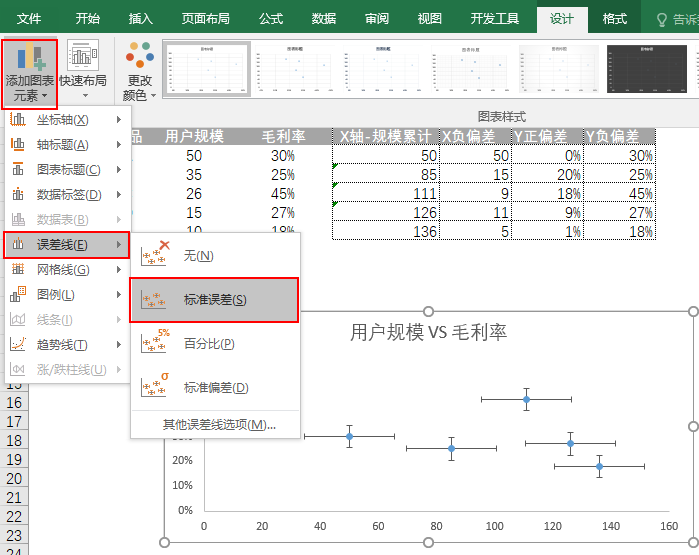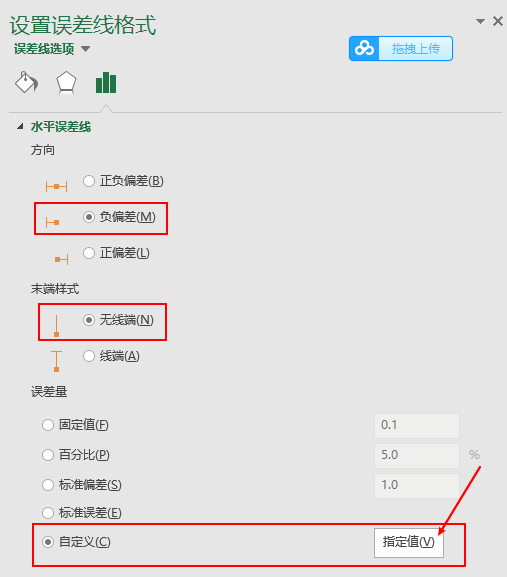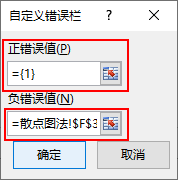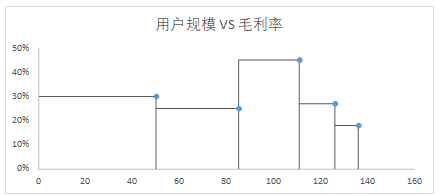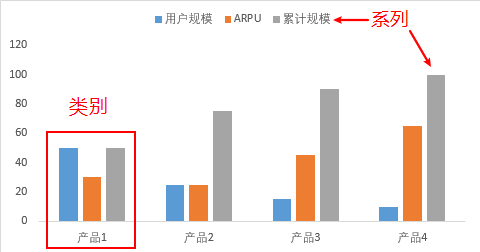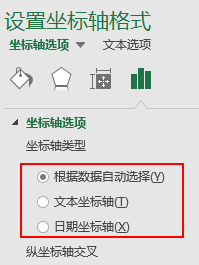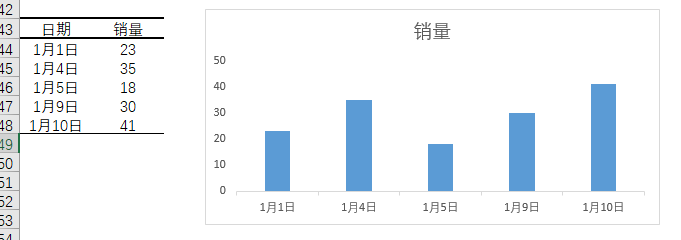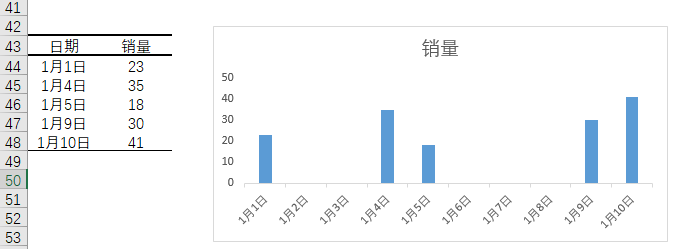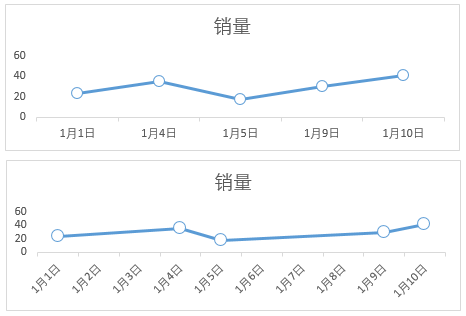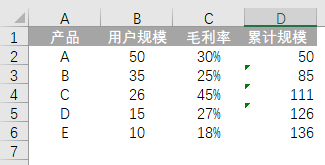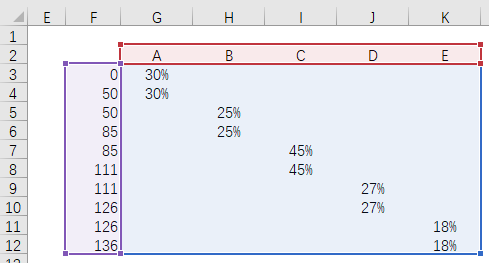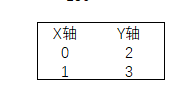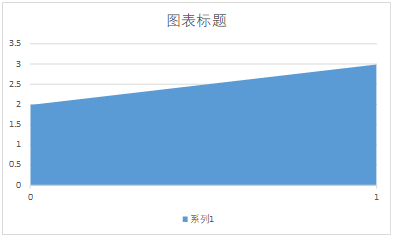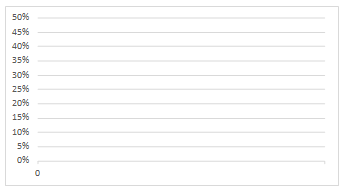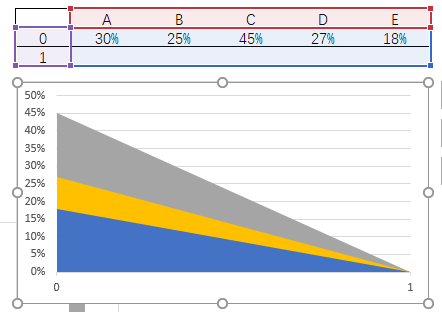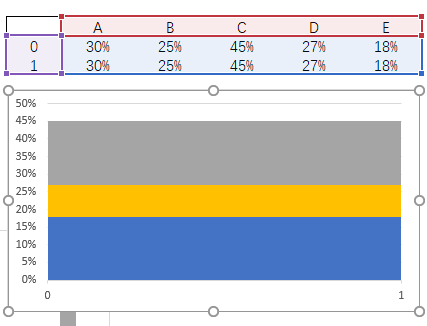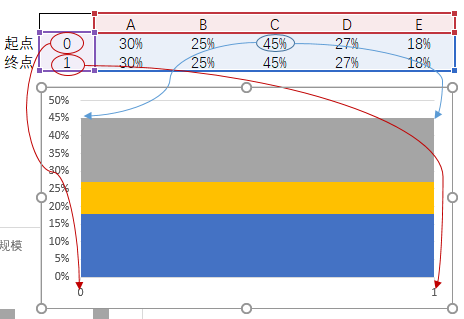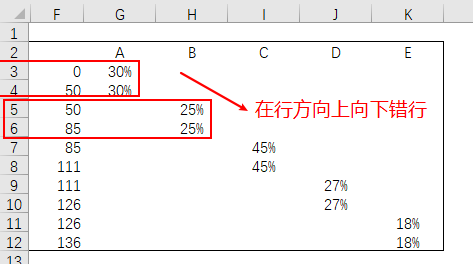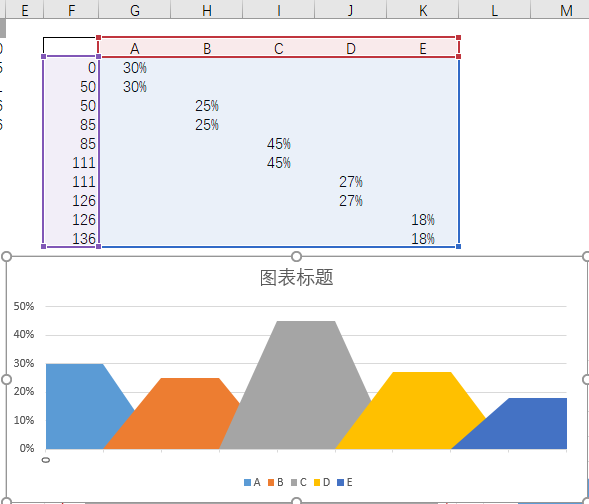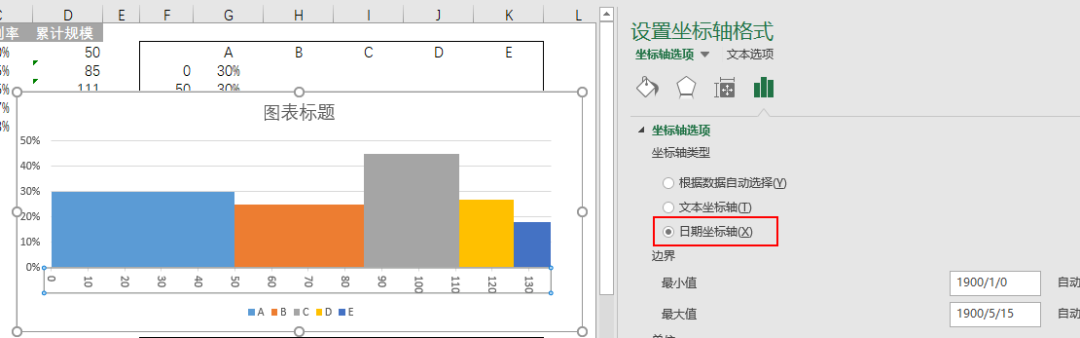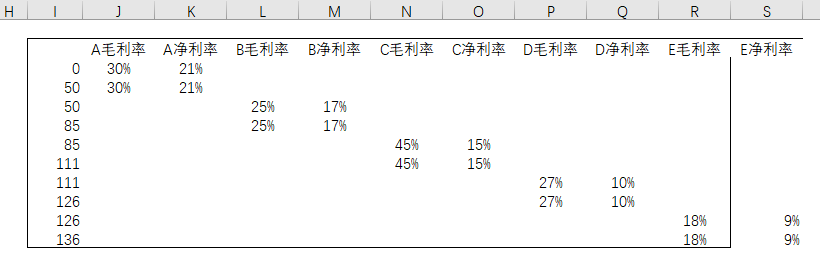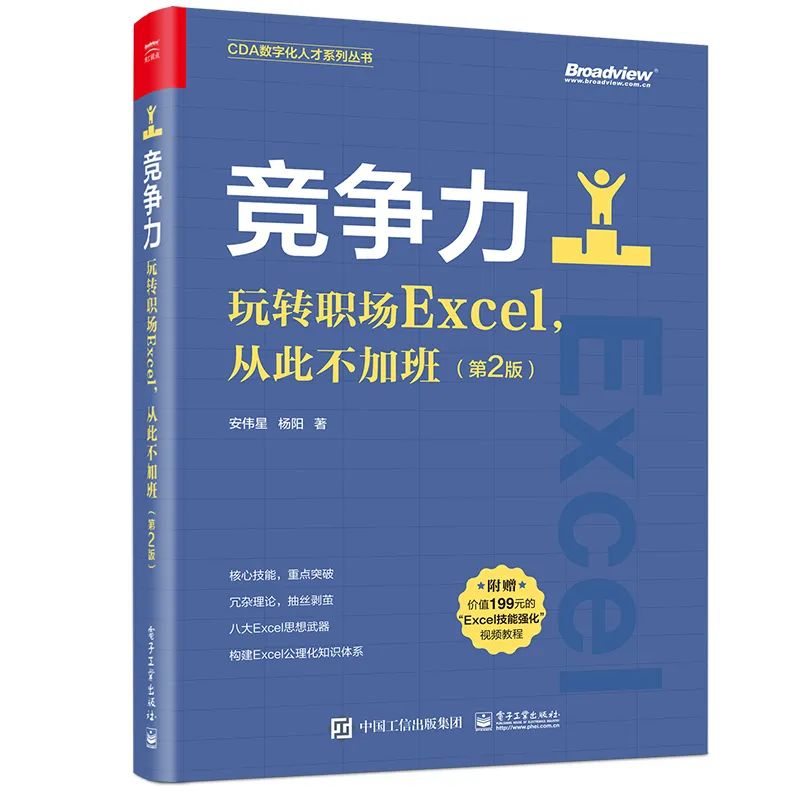不等宽柱形图集合了Excel图表中最重要的坐标轴设置及源数据隔行和错行设置,是Excel图表能力的集中展现
什么是不等宽柱形图?
不等宽柱状图 (Marimekko Chart)也称为「马赛克图」。如下图就是不等宽柱形图。不等宽柱形图,顾名思义,本质是柱形图,只是柱形图柱子的宽度变得不再一致罢了(普通柱形图的柱子都一样宽度)。因为宽度不一致,所以不等宽柱形图具有普通柱形图没有的优势:那就是一张图可以展现两个不同方面的内容。例如,我们做收益成本分析时用不等宽柱形图,柱子的宽窄可以表示收益的多少,柱子的高矮可以表示成本的高低;又比如做销售团队的业绩与资源分析时,柱子的高度可以展现资源占比的高低,而宽度则可以表示各团队的销售业绩。因此,不等宽柱形图的好处真的是显而易见,它可以轻轻松松帮助我们简单直观地比较两个不同信息,从而帮助我们发现问题和解决问题。看看下图就清楚了,柱子的宽度表示业绩而柱子的高度表示销售资源占比,我们可以轻而易举地发现销售2组占用资源很大但创造的销售业绩却垫底这个问题。除了高度以外,宽度同样代表一个指标,可以同时反映两个具有相关性的指标大小。制作思路解读
方法一:簇状柱形图,宽度用柱形图的数量表达,然后调整间隙宽度为0。即把横轴的总量看作是100%,制作有100个柱子的柱形图(根据总量而变),这100个柱子按每一个分类的比例进行分配,就可以模拟出不同宽度的柱子。但是这种方法你的横轴指标多大,就需要多少行的数据,操作性不强。如果我使用比例缩小,即把横轴指标中数据最小的作为“1”,其他的数据除以这个数据得到自己的值。但是考虑到这个比值无法保证是整数,对应到行数,所以数据会有失真。所以用柱形图的这种方法的局限性较大,不适合模板化、复用。方法二:利用了面积图的日期刻度坐标轴,面积图会从梯形变成矩形。这个方法的最终效果最完整,可以调整每个系列的颜色,但是需要一定的数据准备,要求掌握offset、index函数。最后添加了散点图系列制作数据标签。方法三:使用散点图和误差线,这个方法只要理解误差线的设计,就很简单。缺点是没有办法调整每个系列的颜色。三种不等宽柱形图制作方法
1、簇状柱形图分组法
不等宽柱形图制作相对普通柱形图的制作而言,要困难得多。而真正的难点就作图的思路和辅助列的运用。提醒大家务必要弄懂辅助列这个关键点,如图是原始数据表。(此方法节选自网络,版权归原作者所有)Step1
添加辅助列:累计销售额
在D2中输入公式:=SUM(B$2:B2)。光标放在D2单元格右下角,当光标变为实心的十字时向下拖拽至D7;Step2
做数据准备
选中A14单元格,输入销售额,复制A2:A7,选中B14单元格,按下Ctrl+Alt+V组合键,在弹出的选择性粘贴对话框中选择值和转置,即可完成图中所示输入;再在A15单元格输入1,光标定位A15单元格右下角,当光标变为实心的十字时,按住Ctrl键再往下拖拽,得到一个1到22的序列。为什么是22呢?因为累计销售额是22(万)。
接下来,依次在B15:G15单元格区域中输入以下公式:=IF(AND(A15<=$D$3,A15>$D$2),C$3,"")=IF(AND(A15<=$D$4,A15>$D$3),C$4,"")=IF(AND(A15<=$D$5,A15>$D$4),C$5,"")=IF(AND(A15<=$D$6,A15>$D$5),C$6,"")Step3
使用新的数据表插入图表
选中准备的数据表,单击插入--推荐的图表--所有图表--柱形图--蔟状柱形图--选择第二个--确定,生成最基础的图表。对图表进行设置,选中销售1组数据系列,按下Ctrl+1组合键,打开“设置数据系列格式”对话框,单击最右侧的系列选项对话框--设置系列重叠为100%,分类间距为0.00%。最后,美化表格:调整图表布局,添加标题、副标题、数据来源等信息,设置合适的字体及颜色等。2、散点图误差线法
使用散点图和误差线操作起来相对比较简单,核心是构造误差线。因为散点图横纵轴都是数据轴,所以横轴天然就有不等宽的属性。Step1
改造原始数据表
创建四列辅助列,分别是用于创建散点图的X轴、误差线X负偏差、Y正偏差、Y负偏差,如图所示,BCD三列是源数据,EFGH为分别创建的辅助列。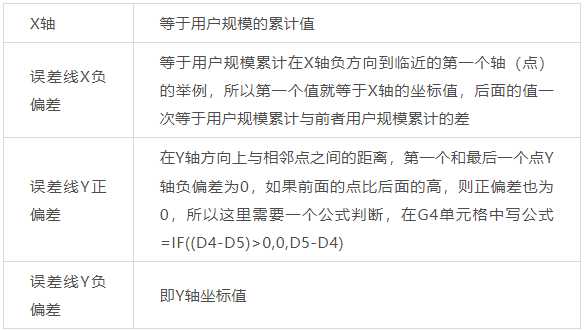
Step2
制作散点图
使用X轴和毛利率数据制作散点图,并添加标准误差线,如下图所示:对误差线进行设置,首先选中X方向的水平误差线,按如下设置,指定值选择上面设置的X负偏差辅助列。然后选中Y方向的垂直误差线,按同样的方式以此设置正负偏差,完成后如下图。散点图做出来的不等宽柱形图无法调整每一个柱子的颜色,同时也无法填充柱子,只能以边框的形式代表柱子,只能称得上不等宽柱形图的替代形式。3、面积图日期坐标轴法
Step1
先来解释日期坐标轴
坐标轴我们都知道,在二维图表中分为横纵坐标轴,对于柱形图来说,纵轴也即Y轴是数值轴,代表值的大小,横轴也即X轴是分类轴,代表不同的类别。如下图是一个典型的柱形图,在X轴上的就是不同的类别,图例那些就是系列,柱形图中类别和系列可以相互切换。对于X轴,选中之后,点击右键然后设置坐标轴格式,在弹出的侧栏菜单中,可以看到坐标轴选项下面的坐标轴类型,虽然有三个选择按钮,其实类型只有两种:文本坐标轴和日期坐标轴。两者的区别是什么呢?日期具有连续性的特点,每个日期之间的间隔为1。日期坐标轴显示连续的日期坐标轴标签,而文本坐标轴标签仅显示对应的文本。(注:如果作图的数据中,横轴所选的数据本身就是文本,那么即使设置为日期坐标轴,状态仍然是文本坐标轴类型)简单来说:日期坐标轴是连续的点,文本坐标轴是离散的点。看个列子就一下子就能明白了:如下图是用日期和销量制作的柱形图,柱子高度代表销量,横轴为文本坐标轴,可以看出只有有日期的点才显示在坐标轴上,比如1月1日和1月4日之间的2日、3日并不会出现在图表上。我们将横轴更改为日期坐标轴,图表将变成如下的形式,所有的日期都会显示在横坐标轴上。在折线图上是下面的情形(上图为文本坐标轴,下图为日期坐标轴),通过这两个小示例,是不是对日期坐标轴有了直观的认知?Step2
制作面积图
构造数据是核心,理解了这个数据表,就算掌握了本方法的精髓。我先把成型的数据表放在这里,原始数据表是如下图这样的,我们要创建一个横向是用户规模,纵向是毛利率的不等宽柱形图。创建的作图数据表是这样的,横向是五个产品(红框内),纵向是产品规模的累计值(紫色框内),中间的数据值对应的是产品的毛利率。这个作图的数据表和我们常见的数据表不太一样,它有在行方向进行了错位,为什么要创建这样一个表,它是怎么来的?下面一步一步来分解:<1>最简单的面积图
用这样简单的两组数,分别作为X轴和Y轴来做面积图,生成如下所示面积图,默认生成的可能和这个不一样,需要进行X轴和Y轴的调整,调整成一个系列,X轴数值用0、1;Y轴数值用2、3,则会变成如下图。那面积图中的面积究竟指的什么呢?它指的就是Y轴方面值练成的线与X轴围起来的区域的面积,对于上图这个梯形来说,面积=(上底+下底)*高/2<2>我们把系列增多,但是X轴上数值减少一个,如下图表,做出来的图是什么样呢?是这样的一片空白,为什么会是这样呢,因为围起来的面积在X轴上是0,也就是说没有面积。<4>再把Y方面对应的数值也添加上,面积图就变成了这样,注意每一个颜色的矩形代表一个系列,直接用长乘以宽就是面积。现在大家知道数据图表和面积图之间的关系了吧?如下图所示,0和1分别是X轴上的起点和终点,A-E是不同的系列,中间的数值是Y方向对应的点的值。到这一步的数据表,做出来的面积图,五个系列在X方向位于同样的坐标值,所以就挤在了一起,我们需要让他们在X方向上拉开距离。那么图表上X方向拉开距离,反应到数据表中,应该如何操作?其实就是在行方向进行错行,如下表所示:最后一个问题,每一个系列在X轴上的起点和终点怎么确定?这个起点和终点之间的距离,就是每一个产品(系列)他们的产品规模,知道这个规律后,每一个系列对应的起点和终点就能计算出来了,使用这个图表制作面积图,如下所示:横坐标修改为日期坐标轴之后,原来的梯形面积图就变成了矩形,间接模拟了柱形图,而且是不等宽的柱形图。
思路拓展
如果要再增加一个维度,比如每个产品又增加了净利率,只需要在继续添加系列即可,如下为构造的作图数据表。在职场报告中使用不等宽柱形图,能极大提升报告的高度,让别人刮目相看,你学会了吗?
▼
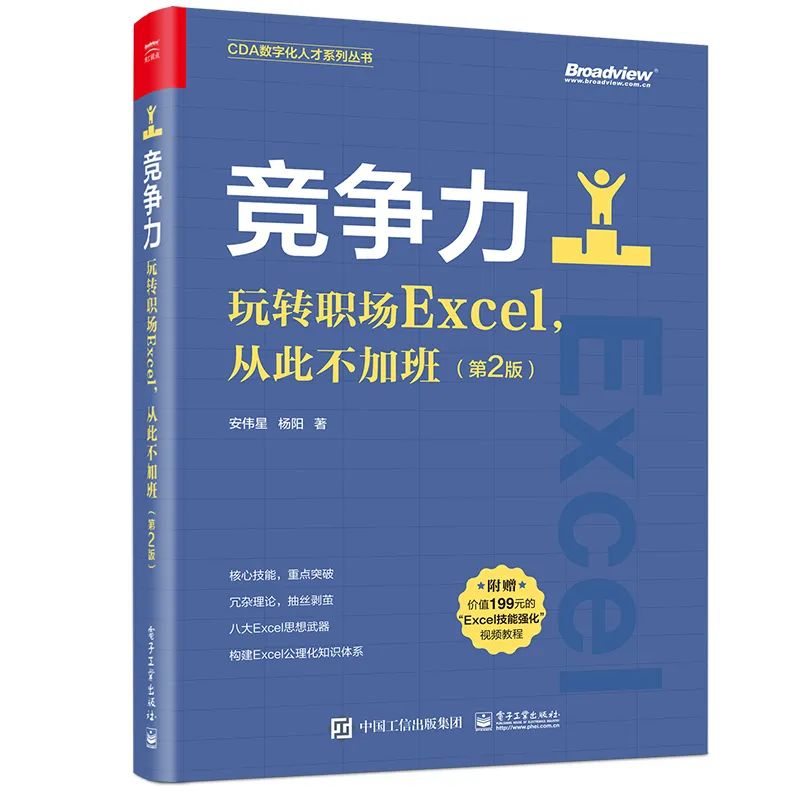
▊《竞争力:玩转职场Excel,从此不加班(第2版)》
安伟星,杨阳 著
全网近100万粉丝作者畅销书全新升级
限量签名版,限量附赠伴读手册
附赠价值199元的Excel视频课程
本书内容聚焦于 Excel 思想的先进性,通过 8 大 Excel 思想,将 Excel 知识体系全景图呈现在大家面前。
本书具有三个典型的特点:①以解决问题为导向,精选 Excel 核心的知识点,让你用 20%的精力解决 80%的问题;②建立完善的 Excel 知识体系,通过 8 大思想打通 Excel 知识板块脉络,进而连接所有的知识点;③重本质、重思路,轻操作、轻步骤,Excel 操作步骤是最基础的技能,而应用思路和本质则是核心技能。
本书内容完全取自职场案例,兼具深度与广度,是职场人士提高效率的不二选择。本书也可作为 Excel 初中级读者的“秘籍”,能够让你从 0 到 1 快速实践 Excel 核心技术。
(下单立减50,快快扫码抢购吧!)

▼点击阅读原文,了解本书详情~